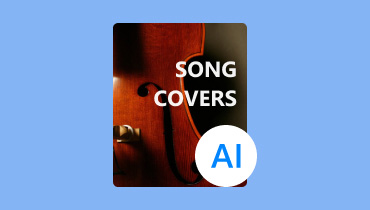최고의 AI 오디오 필사기를 사용하여 오디오를 텍스트로 변환
이 빠르게 움직이는 세상에서 음성을 텍스트로 정확하게 변환하는 기능은 귀중해졌습니다. AI 기반 도구는 이 프로세스에 혁명을 일으켜 편의성과 높은 수준의 정확성을 제공했습니다. 회의와 인터뷰를 변환하는 것부터 비디오 캡션을 만드는 것까지 이러한 도구는 훌륭한 결과를 얻는 데 완벽합니다. 따라서 오디오를 텍스트로 변환하는 가장 신뢰할 수 있는 AI 도구를 찾고 있다면 이 게시물이 완벽합니다. 또한 사용 방법에 대한 최고의 튜토리얼을 제공합니다. AI 오디오 필사기 오디오를 매력적인 텍스트로 전환하는 도구입니다. 이를 통해 다양한 AI 도구에서 텍스트를 생성하는 방법을 배우게 됩니다. 더불어 이 기사에는 오디오 편집과 관련하여 사용할 수 있는 최고의 편집기도 포함되어 있습니다. 이 게시물을 읽고 필요한 모든 정보를 알아보세요.
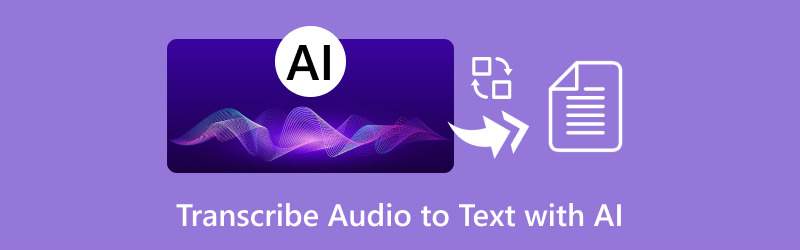
| AI 도구 | 터보스크라이브 | 설명 | 스피치텍스트 AI | 아이라이트 | 스피치노트 |
| 가격 | $10.00에서 시작 | $35.00부터 시작 | $10.00에서 시작 | $08.00에서 시작 | $12.00에서 시작 |
| 정확성 | 높은 | 높은 | 매질 | 높은 | 높은 |
| 상호 작용 | 단순한 | 많은 | 많은 | 단순한 | 단순한 |
| 추가 기능 | 비디오를 텍스트로 | • 명확성 편집기 • 필터 단어 제거 • 스튜디오 사운드 | 기본 오디오 편집 도구 | 번역하다 오디오를 필사하다 | 이메일로 필사본 보내기 |
| 필사 과정 | 빠른 | 빠른 | 느린 | 느린 | 빠른 |
1부. TurboScribe
오디오를 텍스트로 변환할 수 있는 가장 강력한 음성-텍스트 AI 도구 중 하나는 터보스크라이브. 이 도구는 오디오 파일을 변환하는 간단한 프로세스를 제공할 수 있습니다. 또한 더 빠르고 균형 잡히고 가장 정확한 것과 같이 선호 사항을 선택할 수 있습니다. 또한 다양한 플랫폼에서 오디오를 필사할 수 있습니다. 텍스트 상자에 링크를 첨부하여 필사 절차로 쉽게 진행할 수도 있습니다. 여기서 유일한 단점은 무료 버전을 사용할 때 오디오를 최대 3번까지만 필사할 수 있다는 것입니다.
1 단계. 이동 터보스크라이브'의 메인 웹사이트입니다. 그 후, 계정을 만들어 프로세스를 시작하세요.
2 단계. 그 다음, 파일 필사 섹션에서 텍스트로 변환하려는 오디오 또는 비디오 파일을 추가합니다. 그런 다음 고쳐 쓰다 버튼을 눌러 프로세스를 시작합니다.
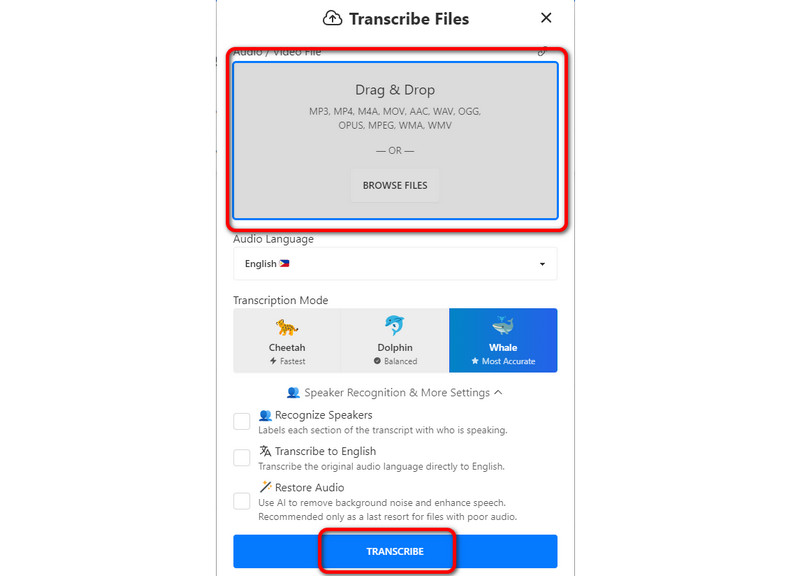
3 단계. 프로세스가 완료되면 다음을 클릭하세요. 3 점 버튼을 누르고 수출 기록 버튼을 클릭합니다. 원하는 형식을 선택하고 누르세요. 다운로드 결과를 저장하려면.
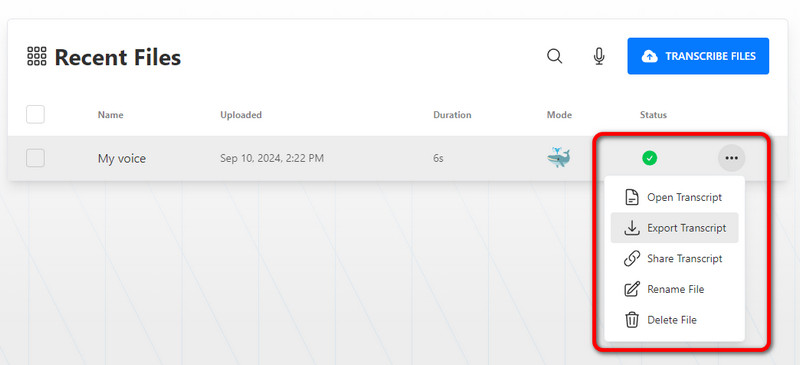
이 도구를 사용해 본 후, 오디오를 텍스트로 변환하는 데 완벽하다는 것을 알 수 있었습니다. 심지어 빠른 필사 프로세스를 제공하여 도구를 주목할 만하게 만듭니다. 그러나 무료 버전은 사용자가 도구를 세 번만 사용할 수 있도록 허용합니다. 그 후에는 유료 버전을 구매해야 도구를 계속 사용할 수 있습니다.
2부. 설명
설명 오디오를 텍스트로 변환하는 데 사용할 수 있는 또 다른 AI 음성-텍스트 소프트웨어입니다. 간단한 프로세스와 이해하기 쉬운 기능을 제공할 수 있습니다. 게다가 높은 정확도 수준을 제공할 수 있습니다. 이를 통해 도구가 결함 없이 오디오를 매끄럽고 완벽하게 필사할 수 있을 것으로 기대합니다. 비디오에서 텍스트를 가져오려는 경우에도 완벽합니다. 그런 다음 사용할 수 있습니다. 비디오에 텍스트 추가 자막으로 사용할 수 있습니다. 도구의 기능을 테스트하려면 아래 방법을 참조하세요.
1 단계. 도구 인터페이스로 이동하여 다음을 클릭합니다. 파일 업로드 버튼을 눌러 컴퓨터에서 오디오 파일을 삽입합니다. 링크를 사용하거나 음성을 녹음할 수도 있습니다.
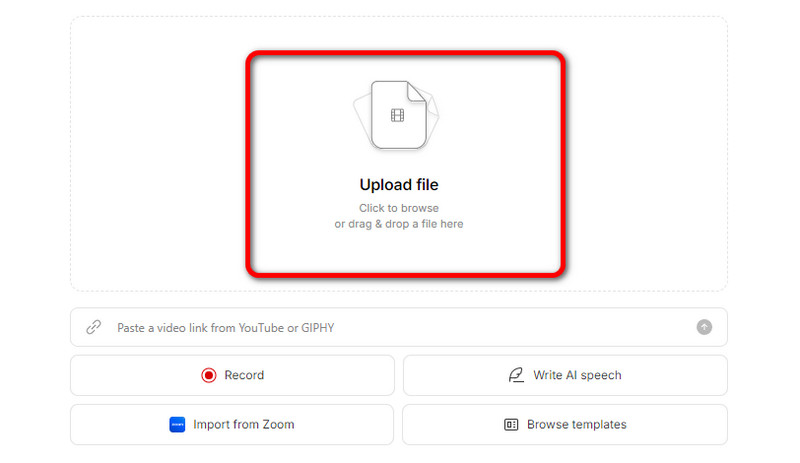
2 단계. 그 후, 도구는 빈 캔버스에서 텍스트를 자동으로 삽입합니다. 결과를 완료하면 이미 필사된 데이터를 가져와 사용할 수 있습니다.
3 단계. 출력을 저장하려면 다음으로 이동하세요. 게시 버튼을 누르고 다운로드 단추.
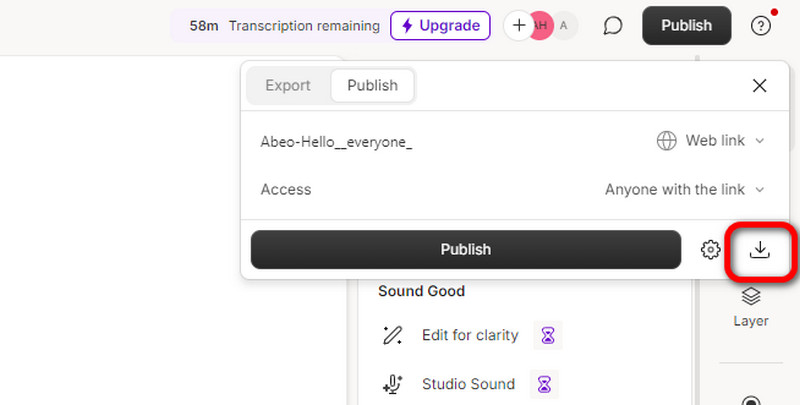
이 방법 덕분에 오디오 파일에서 캡션을 완벽하게 추출할 수 있었습니다. 따라서 Descript가 오디오 파일을 필사하는 데 가장 좋은 도구 중 하나라는 결론을 내릴 수 있습니다.
3부.SpeechText AI
우수한 AI 오디오 전사 프로세스를 제공할 수 있는 다음 AI 도구는 다음과 같습니다. 스피치텍스트 AI. 이 도구는 오디오를 텍스트로 매끄럽게 변환합니다. 또한, 이 도구를 사용하면 최종 출력을 다양한 형식으로 저장할 수 있습니다. 텍스트를 PDF, DOCS, HTML 등으로 저장할 수 있습니다. 프로세스를 알아보려면 아래 단계를 참조하세요.
1 단계. 다음으로 이동 스피치텍스트 AI 웹사이트로 이동하여 계정을 만드세요. 그 후, 클릭하세요 업로드 화면에서 다른 인터페이스를 보려면.

2 단계. 미니 인터페이스가 나타나면 선택한 오디오 파일을 컴퓨터에서 끌어서 놓습니다. 공백 캔버스. 그런 다음, 고쳐 쓰다 아래에 버튼이 나타나면 클릭해서 프로세스를 시작하세요.
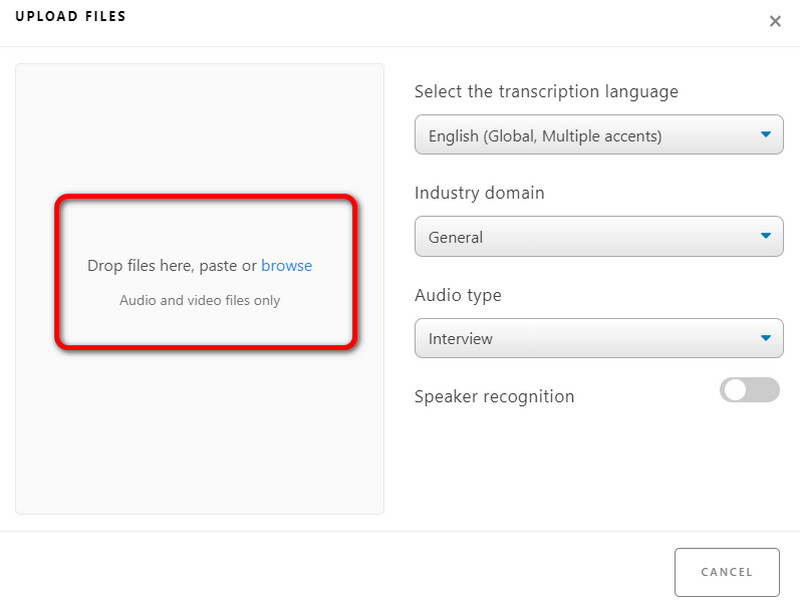
3 단계. 필사 과정이 완료되면 다음을 누르세요. 다운로드 버튼을 클릭하고 원하는 형식을 선택하세요.
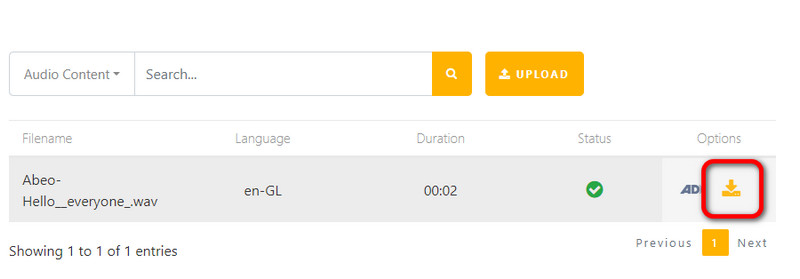
SpeechText AI는 원하는 결과를 얻을 수 있는 훌륭한 AI 필사기입니다. 게다가 다양한 형식으로 텍스트를 저장할 수 있습니다. 또한 여기서 좋은 점은 음성 녹음기와 같은 다양한 도구와 통합되어 있다는 것입니다. 오디오 커터, 자막 편집기 등이 있습니다. 여기서 유일한 단점은 프로세스가 느릴 때가 있다는 것입니다.
4부. AIrite
아이라이트 효과적으로 사용할 수 있는 강력한 오디오-텍스트 AI 도구입니다. 프로세스가 매끄럽고 사용자 인터페이스가 간단합니다. 게다가, 필사된 텍스트를 다른 언어로 번역하는 번역 기능도 제공할 수 있습니다. 이를 통해 이 도구를 신뢰하여 전 세계 더 많은 독자에게 다가갈 수 있습니다.
1 단계. 계정을 만드세요 아이라이트 웹사이트. 그런 다음, 검색 오디오 파일을 추가하려면 버튼을 클릭하세요.
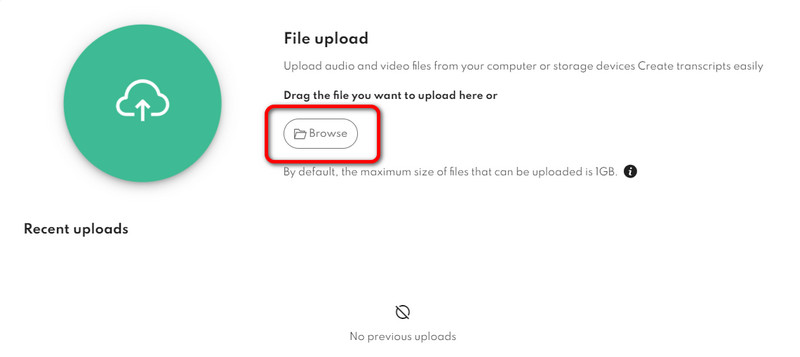
2 단계. 오디오를 추가한 후 클릭할 수 있습니다. 스타트 그것을 필사합니다. 그 후에, 당신은 텍스트를 보고 당신의 컴퓨터에 다운로드를 시작할 수 있습니다.
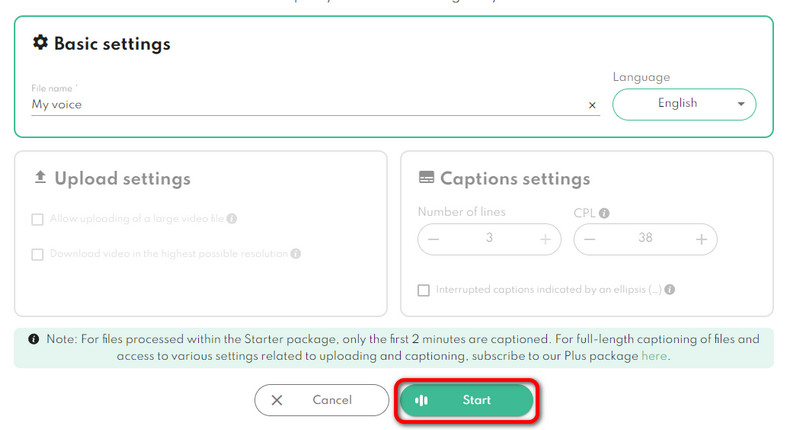
이 방법은 좋은 프로세스로 텍스트에서 오디오를 필사하고 싶다면 완벽합니다. 또한 이 도구의 장점은 결과를 다양한 언어로 번역할 수 있다는 점인데, 이는 모든 사용자에게 이상적입니다.
5부. 연설노트
우리의 마지막 음성-텍스트 변환 AI 도구는 스피치노트. 빠른 필사 프로세스와 높은 수준의 정확성을 제공하므로 즉시 완벽하게 결과를 얻을 수 있습니다. 또한 간단한 사용자 인터페이스와 탐색하기 쉬운 기능이 있습니다. 또한 수많은 크레딧을 제공하므로 도구의 무료 버전을 사용할 때 더 많은 오디오를 필사할 수 있습니다.
1 단계. 도구의 메인 웹 페이지에서 다음을 클릭합니다. 필사용 파일 업로드 단추.
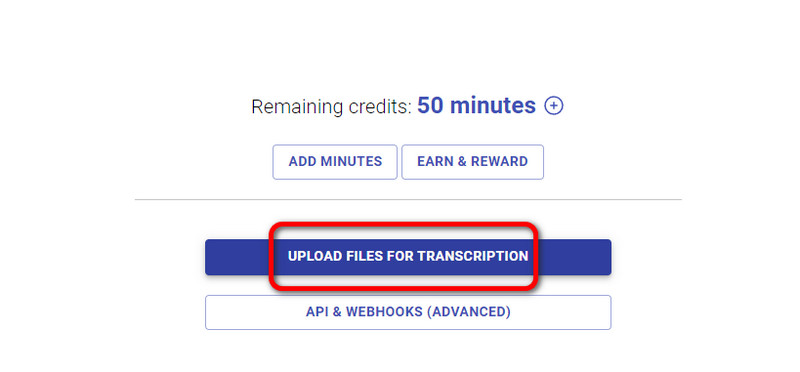
2 단계. 오디오 파일을 추가하고 클릭하세요 다음그러면 도구가 필사 과정을 시작합니다.
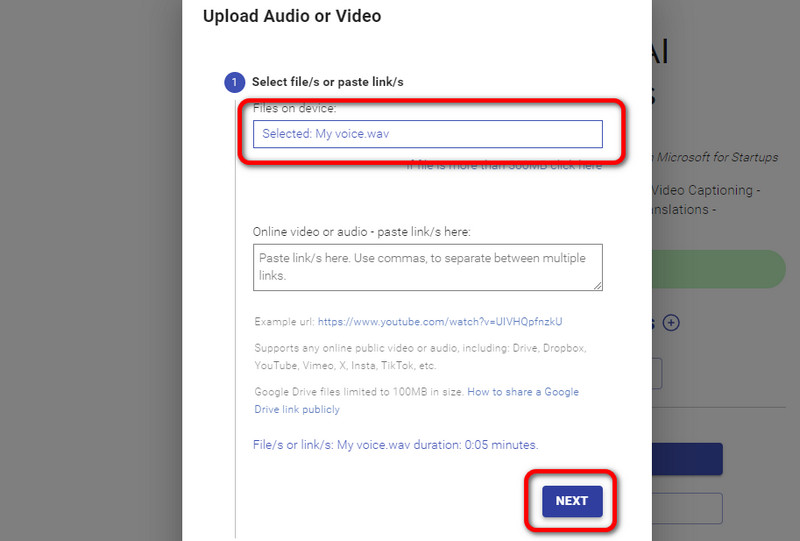
3 단계. 과정이 끝나면 다운로드 버튼을 클릭하여 결과를 다운로드할 수 있습니다.
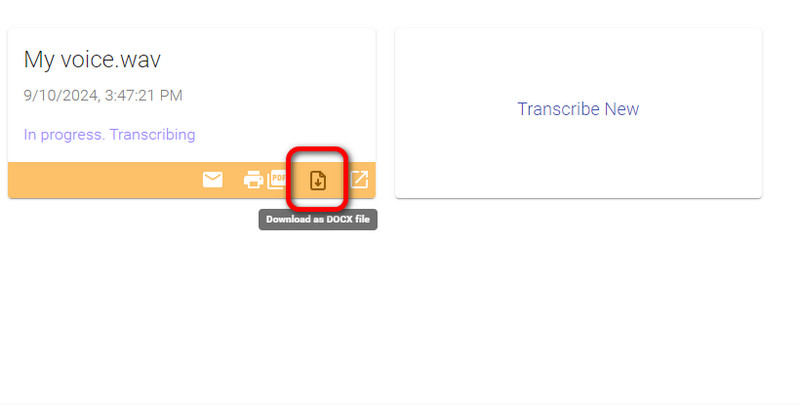
오디오를 필사하는 데 있어서는 최고의 도구 중 하나입니다. 간단한 인터페이스와 높은 정확도 수준을 가지고 있습니다. 게다가 파일을 PDF와 DOCS로 다운로드할 수 있어서 더욱 신뢰할 수 있습니다. 유일한 단점은 도구가 제대로 작동하지 않는 경우가 있다는 것입니다.
6부. 보너스: 적합한 오디오 편집기 및 변환기
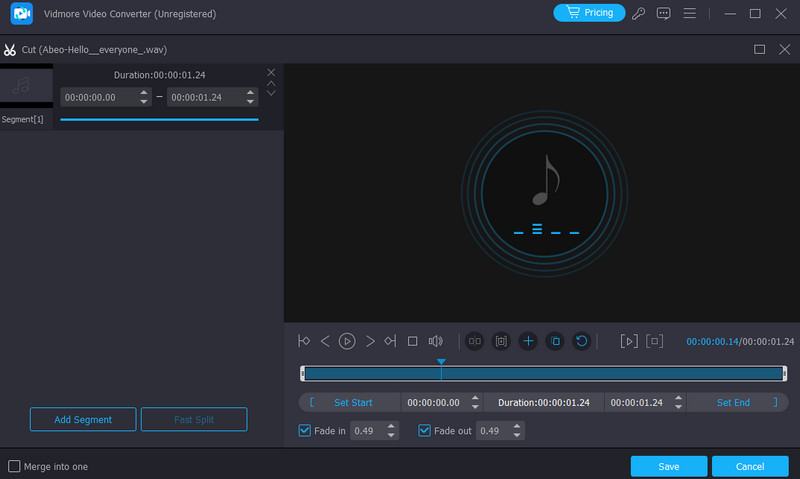
우수한 오디오 편집기를 찾고 있다면 다음을 신뢰할 수 있습니다. Vidmore 비디오 컨버터. 오디오를 편집하는 데 필요한 거의 모든 기능을 제공할 수 있습니다. 오디오 커터 기능에서 오디오를 병합하거나 오디오 파트를 제거할 수 있습니다. 페이드인 및 아웃 기능을 켜서 파일에 다른 효과를 추가할 수도 있습니다. 이러한 기능을 사용하면 편집 프로세스 후에 인상적인 출력을 만들 수 있다는 것은 의심의 여지가 없습니다. 그 외에도 프로그램의 변환기 기능을 사용할 수도 있습니다. 이를 통해 오디오 파일을 다른 오디오 형식으로 변환할 수 있습니다. 여기에는 MP3, M4A, WAV, AAC, AC3, FLAC 등이 포함됩니다. 따라서 파일을 향상시키고 변환하는 측면에서 이 오프라인 프로그램을 신뢰하는 것이 좋습니다.
결론
AI 오디오 필사기를 사용하여 오디오 파일을 텍스트로 변환하려면 이 게시물에서 다양한 지침을 볼 수 있습니다. 심지어 자신의 기술에 맞는 선호하는 도구를 선택할 수도 있습니다. 그 외에도 오디오 파일을 성공적으로 편집하고 변환하려면 Vidmore Video Converter를 사용하는 것이 좋습니다. 이 프로그램은 모든 최상의 기능을 제공하고 파일을 200개 이상의 디지털 형식으로 변환할 수 있기 때문입니다.